Cara Menghapus Clipboard Di IPad

Menyalin konten di papan klip iPad Anda nyaman karena memberi pengguna akses mudah ke teks, foto, video, dll. Namun, Anda dapat menyalin informasi
5 Perangkat Lunak Pengeditan Video Terbaik untuk Windows 10: Di dunia teknologi saat ini, ketika orang menghadiri acara apa pun seperti pernikahan atau ulang tahun atau kapan pun mereka bepergian, tugas pertama dan terpenting yang mereka lakukan adalah mengambil foto dan membuat video. Mereka ingin mengabadikan setiap momen melalui foto dan video. Dan ketika harus menampilkan foto & video tersebut kepada orang lain atau mengunggahnya, pertama-tama mereka ingin membuat beberapa perbaikan di dalamnya seperti mengedit, memotong, menyalin, menempel, menambahkan beberapa filter, dll. ke foto bahkan sebelum mereka menunjukkannya kepada teman mereka atau mengunggahnya di media sosial.
Mengedit foto sangat mudah dibandingkan dengan mengedit video, karena pengeditan video melibatkan pemotongan video, menambahkan overlay teks, menggabungkan berbagai klip video dan di atas itu Anda perlu memastikan kualitasnya tetap terbaik, dll. untuk mengedit video, pertanyaan terpenting yang harus ditanyakan adalah bagaimana cara mengedit video, izinkan saya mengulangi perangkat lunak mana yang digunakan di Windows untuk mengedit video? Sekarang ada beberapa perangkat lunak pengeditan video yang tersedia di pasaran, tetapi mana yang terbaik dan mana yang harus dipilih untuk benar-benar mengedit video Anda?
Jangan khawatir kami akan menjawab semua pertanyaan di atas dalam panduan ini, pada kenyataannya, kami akan membahas 5 perangkat lunak pengeditan video terbaik untuk Windows 10.
Video digital sedang tren saat ini, karena orang suka merekam video baik itu dalam bentuk tik-tok, video viral, video youtube, vines, dll. Sekarang karena permintaan video meningkat, permintaan perangkat lunak pengeditan video meningkat, dan karena itu, ada banyak perangkat lunak pengeditan video yang tersedia di pasaran. Sekarang software video editing dapat digunakan oleh para profesional maupun pemula atau hanya oleh orang biasa untuk penggunaan sehari-hari.
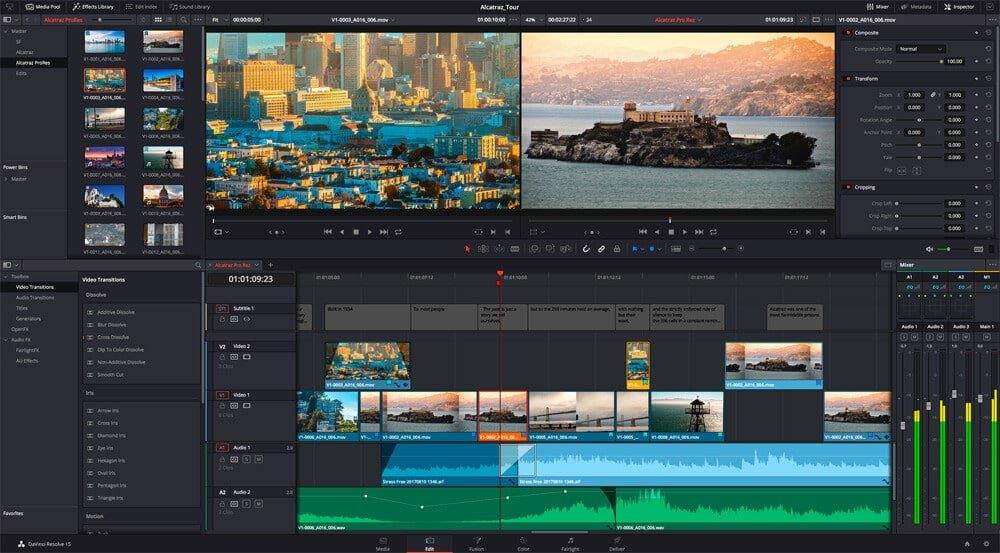
Beberapa perangkat lunak pengeditan video terbaik berbayar tetapi jangan khawatir seseorang juga gratis. Hal yang baik tentang permintaan adalah bahwa hal itu menciptakan persaingan dan dengan meningkatnya persaingan perusahaan datang dengan beberapa fitur canggih seperti HEVC (High-Efficiency Video Coding), video VR 360 derajat, 4k, warna, pengenalan wajah, pelacakan gerak, dll. Semakin banyak fitur yang terus ditambahkan ke perangkat lunak tingkat profesional serta perangkat lunak kategori konsumen.
Sekarang, dengan begitu banyak pesaing, memilih perangkat lunak terbaik sangat penting karena memilih dari begitu banyak perangkat lunak dapat dengan mudah membanjiri siapa pun. Perangkat lunak pengeditan video terbaik harus memenuhi semua kebutuhan & persyaratan Anda tanpa harus menguras kantong Anda. Sekarang, sebagian besar konsumen tidak memilih untuk membayar perangkat lunak seperti itu karena mereka tidak memerlukan editor video profesional dengan banyak fitur yang tidak akan pernah mereka gunakan. Sebagai gantinya, mereka menginvestasikan waktu mereka untuk menemukan perangkat lunak pengeditan video gratis terbaik yang tersedia di pasar. Jadi tanpa membuang waktu mari kita bahas 5 software edit video terbaik untuk Windows 10 yang berisi hampir semua fitur penting yang dibutuhkan oleh pengguna.
Isi
5 Software Pengeditan Video Terbaik Untuk Windows 10
Tugas utama perangkat lunak pengeditan video apa pun adalah memotong, memangkas, menggabungkan, menggabungkan, menerapkan filter ke klip video, apa pun perangkat lunak pengeditan video yang Anda pilih. Jadi mari kita lihat lima perangkat lunak pengeditan video terbaik:
Adobe Premiere Pro CC

Adobe Premiere Pro CC adalah aplikasi pengeditan video yang dikembangkan oleh Adobe Systems. Ini adalah perangkat lunak pengeditan video terbaik di pasar. Ini berjalan pada platform Windows dan Mac. Muncul dengan uji coba gratis 7 hari setelah itu Anda harus membayar untuk menggunakannya lebih lanjut. Ini digunakan oleh para profesional, amatir, dan semua orang. Alat ini bisa menjadi rumit bagi pengguna baru, tetapi jika Anda memberi waktu dan belajar maka Anda bisa menjadi ahli dari koleksi alatnya yang luar biasa. Dari cut & paste sederhana hingga mengedit film penuh, tidak ada yang tidak dapat Anda lakukan dengan menggunakan Adobe Premiere Pro. Dengan setiap pembaruan, fitur baru terus ditambahkan ke perangkat lunak ini yang sangat meningkatkan pengalaman pengguna. Jadi dalam panduan kami, ini adalah salah satu perangkat lunak pengeditan video paling populer dan terbaik untuk Windows 10.
Kelebihan:
Fitur yang didukungnya adalah:
Kontra:
Salah satu kelemahan Adobe Premiere Pro adalah bahwa ia didasarkan pada model berlangganan, yang berarti Anda harus membayar tahunan atau bulanan untuk tetap menggunakan perangkat lunak yang dapat memusingkan pengguna. Karena banyak dari kita hanya ingin membeli perangkat lunak dan melupakan semuanya, tetapi jika Anda tidak memperbarui langganan maka Anda akan kehilangan akses ke perangkat lunak dan dengan itu semua file & template yang telah Anda edit atau buat menggunakan Adobe Premier Pro.
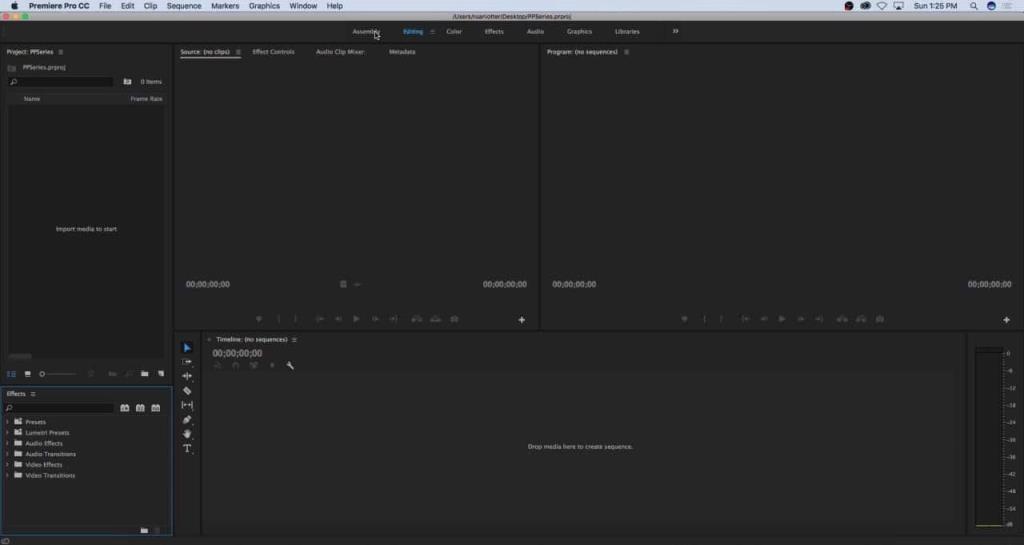
CyberLink PowerDirector

CyberLink PowerDirectoradalah perangkat lunak pengeditan video yang dikembangkan oleh CyberLink. Perangkat lunak ini kompatibel dengan semua versi Windows. Bagian terbaiknya, ia hadir dengan uji coba 30 hari, jadi jika setelah 30 hari Anda tidak puas dengan produk tersebut maka Anda dapat dengan mudah beralih ke produk berikutnya. Perangkat lunak ini sangat ramah pengguna dan itulah sebabnya disarankan untuk pemula seperti saya & Anda. CyberLink PowerDirector tidak hadir dengan model berlangganan apa pun, Anda hanya perlu membayar biaya satu kali dan Anda siap melakukannya, sekarang inilah yang disukai sebagian besar pengguna. Sekarang inilah salah satu fiturnya karena Anda harus benar-benar mencoba perangkat lunak ini: Perangkat lunak ini dapat mengotomatiskan seluruh proses pengeditan video dasar jika Anda hanya menjalankan klip video Anda melalui Magic Music Wizard.
Kelebihan:
Fitur yang didukungnya adalah:
Kontra:
Satu-satunya kelemahan yang dapat saya pikirkan adalah bahwa CyberLink PowerDirector memiliki beberapa fitur yang tersembunyi cukup jauh di dalam perangkat lunak yang dapat menjadi sangat sulit bagi pengguna untuk mengakses.
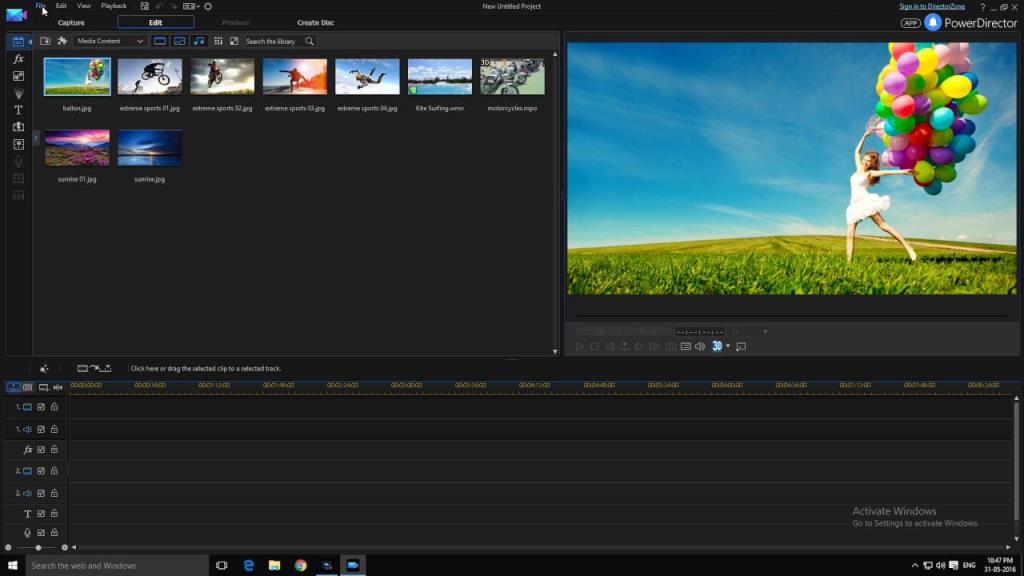
Lightworks

Lightworks adalah perangkat lunak pengeditan video non-linear profesional untuk video digital (dukungan 2K & 4K) dan untuk televisi di PAL & NTSC . Lightworks dikembangkan & diterbitkan oleh EditShare LLC. Karena Lightworks tersedia di tiga platform utama di Windows, Mac, dan Linux, ia memiliki jutaan adaptor. Alasan lain untuk audiens yang luas adalah bahwa perangkat lunak ini tersedia secara gratis. Ini dianggap sebagai editor video gratis terbaik yang kuat sejauh ini. Dan telah memenangkan Penghargaan EMMY 2017 untuk perintis pengeditan nonlinier digital, saya rasa saya tidak perlu mengatakan lebih dari itu. Meskipun ditempatkan ke-3, tetap saja ini adalah salah satu perangkat lunak pengeditan video terbaik untuk Windows 10.
Kelebihan:
Fitur yang didukungnya adalah:
Kontra:
Lightworks tidak mendukung tampilan video 360 derajat, versi gratis tidak dapat mengekspor ke DVD dan Antarmuka dapat sedikit menakutkan bagi pemula.
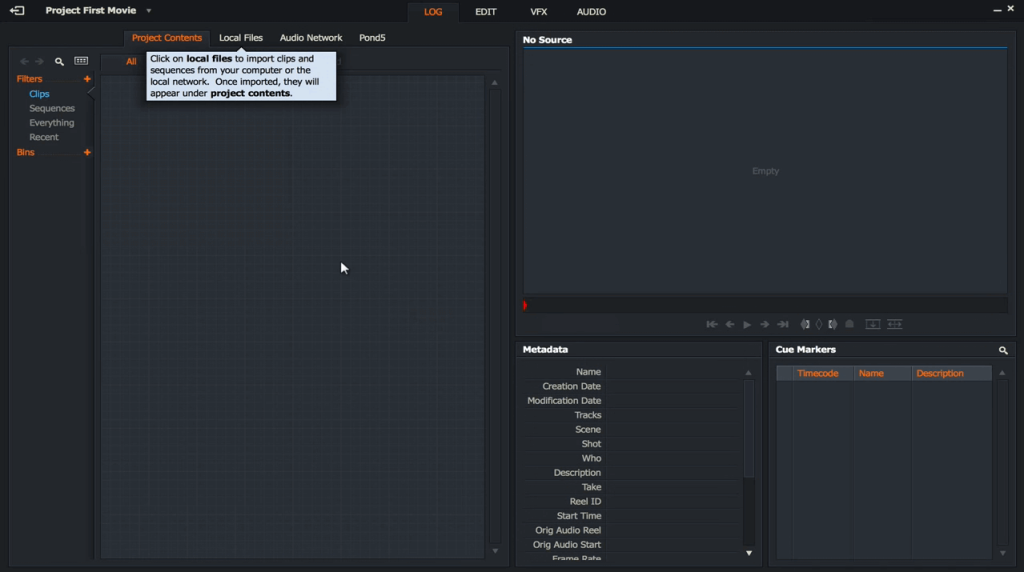
Elemen Adobe Premiere
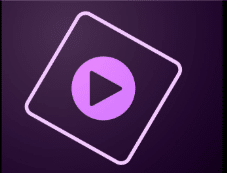
Adobe Premiere Elements adalah perangkat lunak pengeditan video yang dikembangkan oleh Adobe Systems. Ini adalah versi Adobe Premiere Pro yang diperkecil dan dapat menangani trek video dan audio tanpa batas. Perangkat lunak ini dapat berjalan dengan mudah di platform Windows dan Mac. Adobe Premiere Elements juga dilengkapi dengan uji coba gratis selama 30 hari. Bagian terbaiknya, ini sangat ramah pengguna dan direkomendasikan untuk pemula. Perangkat lunak ini membuat pengeditan video untuk pengguna semudah mungkin, jadi harus dicoba. Adobe Premiere Elements seperti anak dari Premiere Pro sehingga muncul dalam peringkat editor video teratas kami untuk Windows 10.
Kelebihan:
Fitur yang didukungnya adalah:
Kontra:
Tidak ada dukungan untuk 360 derajat, VR atau pengeditan 3D. Tidak ada fitur Multicam dan kecepatan rendering yang lambat dapat menjadi pemecah kesepakatan bagi beberapa pengguna.
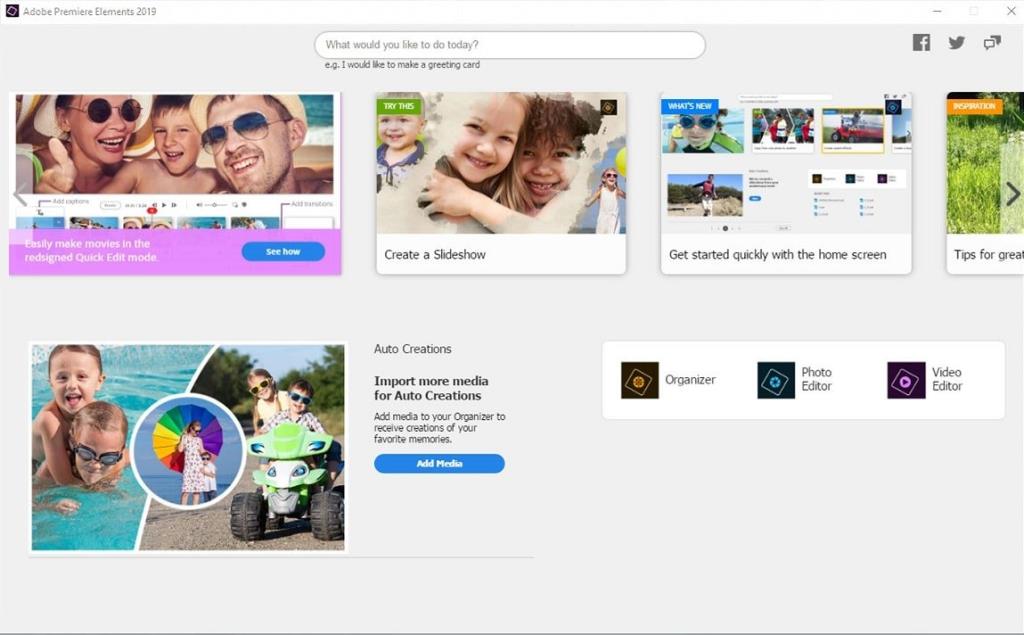
Editor Video VSDC

VSDC Video Editor adalah perangkat lunak pengeditan non-linear yang diterbitkan oleh Flash-Integro, LLC. Sekarang saya tahu Anda tidak percaya jika saya mengatakan bahwa perangkat lunak ini tersedia gratis tetapi percayalah itu gratis. Editor video dirancang sedemikian rupa sehingga pemula juga dapat menikmati proyek media kreatif. Sebagai editor non-linear, ia bekerja dengan cara yang berbeda dibandingkan dengan alat serupa lainnya. Perangkat lunak ini memungkinkan Anda memposisikan klip pada garis waktu di mana pun Anda inginkan dan dari sana Anda dapat dengan mudah mengedit klip. Selain itu, VSDC adalah salah satu yang tercepat untuk mengekspor rekaman video 2,5 menit pada 60 fps dan 30 fps jika dibandingkan dengan editor video Windows gratis lainnya.
Kelebihan:
Fitur yang didukungnya adalah:
Kontra:
Tidak ada Akselerasi perangkat keras yaitu perangkat keras harus dinonaktifkan sebelum mengekspor video. Dukungan teknis juga tidak gratis.
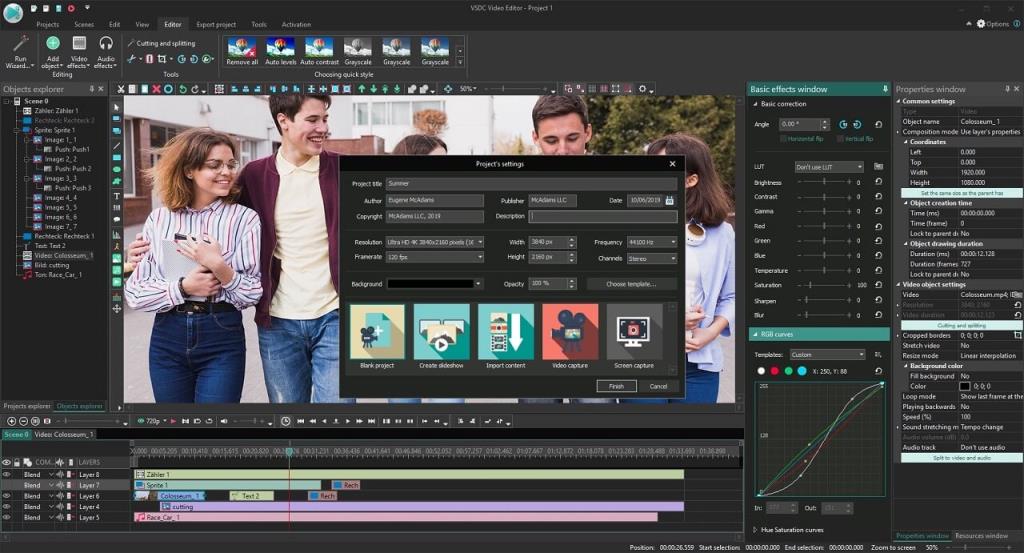
Direkomendasikan:
Saya harap artikel ini bermanfaat dan Anda sekarang dapat dengan mudah memilih di antara 5 Perangkat Lunak Pengeditan Video Terbaik Untuk Windows 10 , tetapi jika Anda masih memiliki pertanyaan tentang tutorial ini, silakan tanyakan di bagian komentar.
Menyalin konten di papan klip iPad Anda nyaman karena memberi pengguna akses mudah ke teks, foto, video, dll. Namun, Anda dapat menyalin informasi
Jika Anda menggunakan aplikasi pengeditan video KineMaster, Anda mungkin bertanya-tanya bagaimana cara mengunggah video ke YouTube. Bagaimanapun, aplikasi berbagi video online tidak ada bandingannya
Kolaborasi “Fortnite” dan “Star Wars” menghadirkan kekuatan Pasukan khusus dan misi “Star Wars” kepada para pemain. Kekuatan Force muncul di Bab 4,
Roblox menawarkan cara kreatif dan unik untuk menciptakan dunia. Jika Anda ingin berbagi pengalaman bermain game di Roblox dan game apa pun di dalamnya, menambahkan teman adalah caranya
Menambahkan lebih banyak ruang penyimpanan di PlayStation membantu Anda mengatasi ukuran game modern. Game saat ini lebih besar dari sebelumnya dan memakan banyak ruang di PS
Jika komputer Anda tiba-tiba tampak menjadi lebih lambat, pikiran pertama Anda mungkin adalah RAM terlalu kecil atau terkena virus. Namun, itu
Jika Anda pengguna RingCentral, Anda mungkin ingin mengubah kata sandi Anda. Mungkin Anda mempunyai masalah keamanan atau hanya ingin memilih kata sandi yang lebih mudah
Jika Anda sudah aktif di Telegram selama beberapa waktu, Anda mungkin ingin mengubah gambar profil Anda. Namun, gambar profil lama tidak terhapus secara otomatis
Platform Twitch memiliki opsi untuk melindungi Anda dari melihat bahasa yang berbahaya, menyinggung, dan kasar dalam obrolan. Untuk pengguna yang lebih muda, disarankan untuk memilikinya
https://www.youtube.com/watch?v=Pt48wfYtkHE Google Dokumen adalah alat luar biasa untuk berkolaborasi karena memungkinkan banyak orang mengedit dan mengerjakan satu dokumen
Meskipun ada banyak alat seni digital, Procreate menonjol karena suatu alasan. Ini dirancang untuk menggambar karya seni asli menggunakan stylus dan tablet, memberi Anda a
Ada kalanya Anda tidak ingin teman Facebook Anda mengetahui apa yang Anda posting secara online. Mungkin Anda menjual sesuatu yang diberikan oleh salah satu teman Anda
Ingin membuat film tentang diri Anda berdiri di Paris, tapi belum pernah ke Prancis? Anda dapat melakukannya di iMovie dengan menghapus latar belakang dan memasukkan yang baru
Anda mungkin memperhatikan bahwa ukuran teks Anda telah berubah di pesan Snapchat. Pasalnya, aplikasinya disesuaikan dengan pengaturan ponsel Anda. Untungnya, jika
Pelajari bagaimana Anda dapat menemukan dan memesan tablet Fire terbaru di Amazons Store dalam panduan ini.
Jika Anda ingin mengetahui platform sosial mana yang terbaik untuk monetisasi, jumlah basis pengguna TikTok saja sudah memberi tahu Anda semua yang perlu Anda ketahui.
https://www.youtube.com/watch?v=Y9EoUvRpZ2s Setelah Anda menjadi Kreator Snapchat resmi, Anda akan mendapatkan tombol Berlangganan di samping nama Anda. Apa yang kamu butuhkan
Bitmoji 3D adalah fitur inovatif dari Snapchat yang memungkinkan pengguna menciptakan kehadiran digital unik yang secara akurat mewakili kepribadian dan kepribadian mereka
Selama presentasi Google Slide, Anda harus menghitung berapa lama Anda berada di satu slide atau memberikan kesempatan kepada audiens untuk terlibat dalam diskusi atau menjawab pertanyaan apa pun.
OnePlus 5 adalah salah satu ponsel terbaik tahun 2017. Kemudian OnePlus 5T hadir, dan memperbaikinya dengan beberapa cara sederhana namun penting, tanpa menambahkan


















